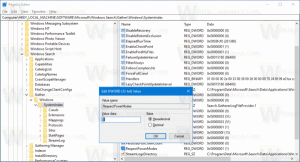Cambiar las reglas automáticas de Focus Assist en Windows 10
Focus Assist (anteriormente Quiet Hours) es una característica estándar en todos los sistemas operativos móviles y es parte de Windows desde Windows 8.1. Cuando está habilitado, se suprimen las notificaciones. Si está haciendo algo importante, como dar una presentación o algo urgente en el que no desea distraerse, puede habilitar Horas silenciosas. En esta publicación, veremos cómo cambiar las reglas automáticas para Quiet Hours en Windows 10.
Anuncio publicitario
los Focus Assist Horas silenciosas La función es útil en determinados momentos en los que no desea que le interrumpan las notificaciones de la aplicación de Windows y necesita concentrarse en lo que está haciendo. Construcciones recientes de Windows 10 le permite elegir automáticamente los momentos en los que no quiere que le molesten. Esto es posible con una nueva característica: Reglas automáticas de Focus Assist.
Microsoft los describe de la siguiente manera:
- Quiet Hours se activará automáticamente cuando esté duplicando su pantalla. ¡Nunca más te interrumpan durante las presentaciones!
- Quiet Hours se activará automáticamente cuando juegues a un juego exclusivo de DirectX en pantalla completa.
- Puede establecer el horario que más le convenga para que las Horas silenciosas estén siempre disponibles cuando las desee. Vaya a Configuración> Horas silenciosas para configurar su horario.
- Personalice su propia lista de prioridades para que sus personas y aplicaciones importantes siempre se destaquen cuando las Horas silenciosas estén activadas. ¡Las personas fijadas a tu barra de tareas siempre se abren paso!
- Vea un resumen de lo que se perdió mientras estaba en Horas tranquilas.
- Si estás usando Cortana, también puedes activar las Horas silenciosas mientras estás en casa.
Cambiar las reglas automáticas de Focus Assist en Windows 10
Paso 1: Abre el Aplicación de configuración.
Paso 2: Navegar a Sistema - Asistente de enfoque.
Paso 3: Debajo Reglas automáticas, habilite o deshabilite las reglas deseadas en la lista. Puede elegir horarios y actividades en las que no desea que lo molesten, por lo que las horas silenciosas se habilitarán automáticamente.
Paso 4: Haga clic en una regla habilitada para establecer su lista de exclusión en aplicaciones de alarma o prioritarias.
Paso 5: Establecer la opción Muéstrame un resumen de lo que me perdí mientras Focus Assist estaba activado a lo que quieras.
Al momento de escribir estas líneas, Windows 10 le permite habilitar las siguientes reglas automáticas:
- Durante estos tiempos, para el horario.
- Cuando estoy duplicando mi pantalla: para suprimir las notificaciones durante el modo de presentación.
- Cuando estoy jugando.
- Cuando estoy en casa.
Eso es todo.